如何在Word文档中添加水印?三种方法快速搞定!
适用场景:快速标记文档用途,如机密文件、草稿、仅供内部使用等。
方法二:自定义文字水印,打造个性化标记
如果内置水印不符合需求,我们还可以自定义水印,让它更具个性化,比如调整字体、颜色、透明度等。
操作步骤:
1、依旧进入【设计】> 【水印】,选择【自定义水印】。
2、在弹出的窗口中,勾选【文字水印】。
3、输入自定义文字(如“公司专用”或“仅限内部”)。
4、调整字体、大小、颜色以及透明度,让水印不影响正文阅读。
5、选择水印的方向(“斜式”或“水平”),然后点击【应用】。
适用场景:适用于需要个性化标记的场景,如在合同、报告中添加公司专属水印。
方法三:添加图片水印,让Logo融入文档
有些企业希望在文档中添加公司Logo,提高品牌识别度,这时可以使用图片水印。
操作步骤:
1、依旧进入【设计】 >【水印】,选择【自定义水印】。
2、选择【图片水印】,点击【选择图片】,从电脑中选取Logo文件。
3、选择“缩放”方式,可以让Word自动调整大小,或者手动设置适合比例。
4、可以勾选【冲蚀】效果,让水印颜色变浅,避免影响正文阅读。
5、最后点击【应用】,水印就会添加到整个文档中。
适用场景:公司文件、品牌宣传材料、企业合同等。
水印的高级技巧
除了基本设置,你还可以尝试以下技巧,让水印更符合你的需求:
1、更改水印位置:默认情况下,Word水印会居中显示,但可以通过页眉编辑模式调整位置。
步骤:点击【插入】 >【页眉】,进入页面编辑模式,然后点击水印,拖动到合适的位置。
2、奇偶页不同水印:如果你只想让奇偶页显示的水印不同,可以按以下方法设置。
先进入页眉编辑模式,勾选"奇偶页不同"。
分别设置水印。
防护扩展:与其他功能组合使用
如果你想要更好的保护Word文档,可以进行双重防护,比如给Word文档设置限制密码,这样用户只有通过密码才能编辑文档。
注意:设置限制密码后记得要妥善保管,若忘记密码,Word不提供直接恢复的方法。
如果不小心忘记了,需要借助第三方工具来解决问题。比如小编使用的Word文档,工具里的【解除限制】模块可以不用密码,直接去除Word文档的限制密码。
以上就是Word文档添加水印的方法和相关事项,下次处理重要文件时,不妨试试这些方法,让你的文档更具标识性!返回搜狐,查看更多